삼성폰에서 비디오 자르는 방법 [빠르고 쉽게]
삼성 갤럭시 폰으로 완벽한 순간을 포착했는데, 영상의 시작이나 끝에 원하지 않는 부분이 있나요? 삼성에서 비디오를 자르는 방법 클립을 깔끔하고 공유하기 쉽게 유지하는 데 필수적인 기술입니다. 내장된 갤러리 앱을 사용하여 비디오를 직접 잘라내어 빠르게 편집할 수 있습니다. 최신 Samsung Galaxy S22/S23 이상 모델에서는 자동 자르기 기능도 사용할 수 있습니다. 또한, 이 글에서는 Samsung 비디오를 쉽게 자르고 병합하는 강력하고 전문적인 방법을 제공합니다.
가이드 목록
갤러리 앱을 사용하여 삼성에서 비디오를 트리밍하는 기본 방법 삼성 갤럭시 S22/S23에서 비디오를 자동으로 자르는 방법 삼성 비디오를 프로처럼 유연하게 트리밍하는 가장 좋은 방법갤러리 앱을 사용하여 삼성에서 비디오를 트리밍하는 기본 방법
삼성에서 동영상을 자르는 가장 빠르고 쉬운 방법은 기본 Gallert 앱을 사용하는 것입니다. 이 방법은 추가 다운로드가 필요 없으며, 기본적인 편집이나 이동 중 편집에 적합합니다. 하지만 이 방법은 삼성 동영상의 시작 부분과 끝 부분만 잘라낼 수 있다는 점에 유의하세요. 삼성에서 동영상을 자르는 자세한 단계는 다음과 같습니다.
1 단계삼성 휴대폰에서 갤러리 앱을 실행하고 자르고 싶은 동영상을 찾으세요. 동영상을 탭하여 열고 "편집" 버튼을 탭하세요.
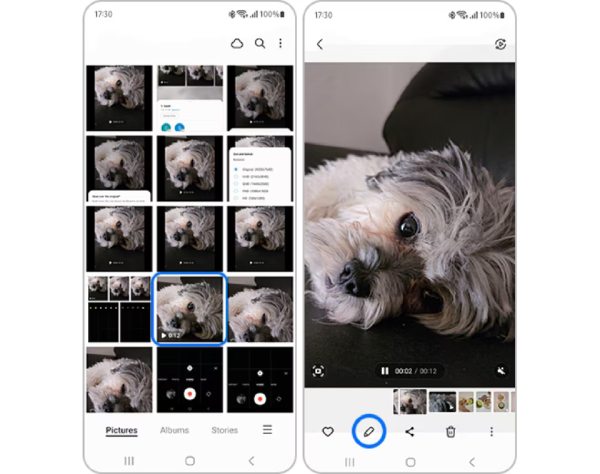
2 단계하단 메뉴에서 "트리밍" 버튼을 탭하고 시작 및 종료 슬라이더를 드래그하여 Samsung Gallery의 동영상을 트리밍하세요. 그런 다음 오른쪽 상단의 "저장" 버튼을 탭하세요.
삼성 갤럭시 S20을 사용하는 경우, 동영상을 열고 "필름" 버튼을 탭하여 여러 동영상을 선택할 수 있습니다. 그런 다음 "동영상 만들기" 버튼을 탭하여 동영상을 병합하고 나중에 편집할 수 있습니다.
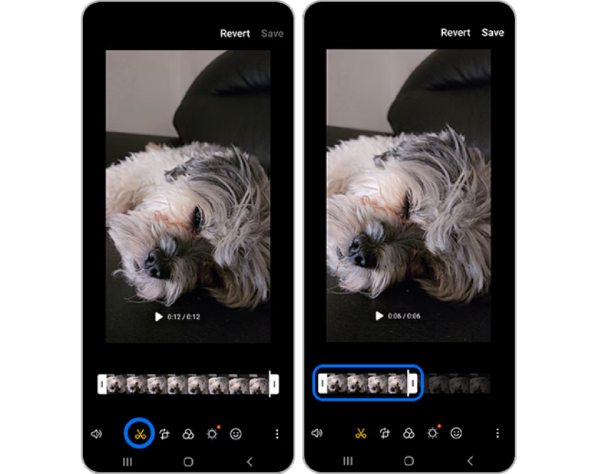
삼성 갤럭시 S22/S23에서 비디오를 자동으로 자르는 방법
Galaxy S22/S23/S24/S25 시리즈와 같은 최신 삼성 모델을 사용하는 경우, 삼성에서 제공하는 지능형 자동 다듬기 기능을 사용하여 비디오를 다듬을 수 있습니다. 이 기능은 특히 긴 녹화 영상에서 덜 역동적인 부분을 자동으로 제거하여 최적화된 클립을 빠르게 만드는 데 매우 유용합니다. 이 AI 기능을 사용하여 삼성에서 비디오를 다듬으려면 먼저 삼성 계정에 로그인해야 합니다. 최대 90분으로 비디오 길이가 제한되어 있습니다.
1 단계삼성 휴대폰에 내장된 카메라로 동영상을 촬영하세요. 그런 다음 "갤러리" 앱으로 이동하여 새로 촬영된 동영상을 여세요.
2 단계재생 후 Samsung Galaxy S22/S23/S24/S25에서 자동으로 비디오를 분석할 수 있습니다. "자동 자르기" 제안이나 "생성" 버튼을 찾아보세요.
3단계휴대폰이 주요 장면(동작이나 미소 등)을 지능적으로 식별하여 더 짧고 하이라이트된 버전의 동영상을 만들어 줍니다. 삼성 갤럭시에서는 일반적으로 동영상을 자동으로 잘라서 새 파일로 저장할 수 있습니다.
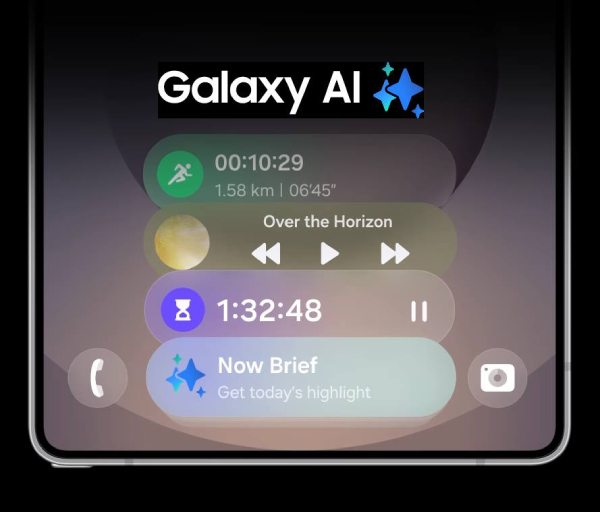
삼성 비디오를 프로처럼 유연하게 트리밍하는 가장 좋은 방법
기본 제공 방법은 간편함에는 좋지만, 정밀성과 고급 기능이 부족합니다. 프레임 단위의 완벽한 편집, 일괄 처리, 전문적인 결과물을 위해서는 강력한 기능을 사용하는 것이 좋습니다. 4Easysoft 총 비디오 변환기삼성 비디오를 여러 부분으로 자르고 필요한 부분을 하나로 합치는 데 사용할 수 있습니다. 또한, 간단한 클릭만으로 비디오를 자르고, 회전하고, 효과를 적용하고, 화질을 향상시킬 수 있습니다.

삼성 비디오에서 원치 않는 부분을 여러 개의 세그먼트로 잘라냅니다.
자연스러운 전환을 통해 다듬어진 클립을 새로운 비디오로 병합할 수 있습니다.
비디오에 배경음악, 워터마크, 효과, 필터를 추가할 수 있습니다.
비디오를 쉽게 자르고, 회전하고, 향상시킬 수 있는 추가 기능이 추가되었습니다.
1 단계4Easysoft Total Video Converter를 열고 "파일 추가" 버튼을 클릭하여 Samsung 비디오를 업로드하십시오. Windows에서 비디오 트리밍/Mac. 여러 개의 비디오를 동시에 추가할 수 있습니다.

2 단계동영상 아래에 있는 "트리밍" 버튼을 클릭하고 클리퍼를 드래그하여 원치 않는 삼성 동영상을 잘라낼 수 있습니다. 여러 부분을 잘라내려면 "세그먼트 추가" 버튼을 클릭하세요. "빠른 분할" 기능을 사용하여 평균적으로 동영상을 잘라낼 수도 있습니다.

3단계"저장" 버튼을 클릭하고 메인 인터페이스로 돌아갑니다. 잘라낸 모든 삼성 비디오를 병합하려면 "하나로 병합" 버튼을 선택한 후 "모두 변환" 버튼을 클릭하세요.

결론
결론적으로, 삼성폰에서 비디오 자르기간단한 다듬기만 필요할 때 기본 갤러리 앱을 사용하면 빠르고 편리하게 작업할 수 있습니다. 가장 쉬운 방법입니다. 안드로이드 폰에서 비디오 자르기하이라이트 부분만 빠르게 다듬고 싶다면 Samsung Galaxy S25/S24/S23/S22의 자동 다듬기 기능을 사용해 보세요. 유연성, 정밀성, 전문가 수준의 결과물이 필요하다면 지금 바로 4Easysoft Total Video Converter를 다운로드하여 사용해 보세요. 콘텐츠 제작자, 블로거, 그리고 완벽한 창작 환경을 원하는 모든 사람을 위한 최고의 솔루션입니다.


